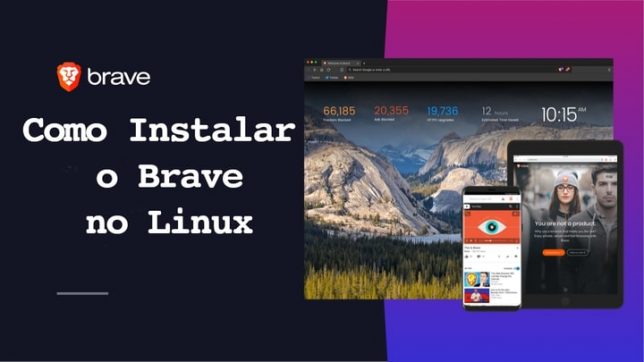Linux não inicia aprenda como corrigir o erro initramfs

Como corrigir o erro initramfs no Linux
Esse erro ocorre por diversos motivos, seja por um desligamento incorreto, arquivos corrompidos do sistema ou até mesmo defeitos físicos no disco.
Contudo em todo caso é um sinal de alerta, sendo assim fique atento ao comportamento do seu sistema, e se mesmo após realizar os passos desse tutorial o erro voltar a ocorrer, talvez seja a hora de substituir o seu HD.
Provavelmente se você está com o erro initramfs ocorrendo nesse momento, você estará em uma tela parecida com essa:
BusyBox v1.22.1 (Ubuntu 1:1.22.0-19ubuntu2) built-in shell (ash)
Enter 'help' for a list of built-in commands.
(initramfs)A versão do BusyBox pode variar de acordo com a sua instalação.
Em primeiro lugar devemos executar o comando exit, pois ele irá fechar o console shell e exibir a exata partição que está com problema.
BusyBox v1.22.1 (Ubuntu 1:1.22.0-19ubuntu2) built-in shell (ash)
Enter 'help' for a list of built-in commands.
(initramfs): exit
/dev/mapper/ubuntu--vg-root: UNEXPECTED INCONSISTENCY; RUN fsck MANUALLY.
(i.e., without -a or -p options)
fsck exited with status code 4.
The root filesystem on /dev/mapper/ubuntu--vg-root requires a manual fsckComo podemos ver a partição que está com erro é a /dev/mapper/ubuntun–vg-root, feito isso iremos executar o comando fsck para corrigir qualquer erro que esteja impedindo do seu Linux iniciar.
BusyBox v1.22.1 (Ubuntu 1:1.22.0-19ubuntu2) built-in shell (ash)
Enter 'help' for a list of built-in commands.
(initramfs): fsck /dev/mapper/ubuntu--vg-root -yAo executar o comando fsck como mostramos no exemplo acima acrescido da flag -y o sistema automaticamente irá procurar por erros e corrigi-los.
Portanto aguarde o processo finalizar, depois basta apenas reiniciar a maquina e pronto o seu sistema Linux irá iniciar normalmente.
Para reiniciar o seu Linux utilize reboot conforme mostramos abaixo:
BusyBox v1.22.1 (Ubuntu 1:1.22.0-19ubuntu2) built-in shell (ash)
Enter 'help' for a list of built-in commands.
(initramfs): rebootNesse tutorial utilizamos o Ubuntu, porém as dicas dadas aqui devem ser compatíveis com outras distribuições do Linux
Gostou dessa dica de como corrigir o erro initramfs? Se ela foi útil para você compartilhe com seus amigos e deixe um comentário abaixo!
Sugestão de leitura: